最も人気のあるVOIPサービス「Skype」の1つは、Fedoraソフトウェアセンターでは利用できません。心配はいりません。公式のSkypeをFedoraコンピューターにインストールできます。
ステップ1:Skype Webサイトにアクセスし、SkypeforFedoraをダウンロードします。 32ビットバージョンのみが利用可能ですが、64ビットFedoraでも動作することを心配しないでください。
ステップ2:ダウンロードが完了したら、ダウンロードしたrpmファイル( skype-4.3.0.37-fedora.i586.rpm )を開きます。 )ブラウザ自体の中から。バージョン番号が異なる場合があります。ソフトウェアインストーラで開きます。
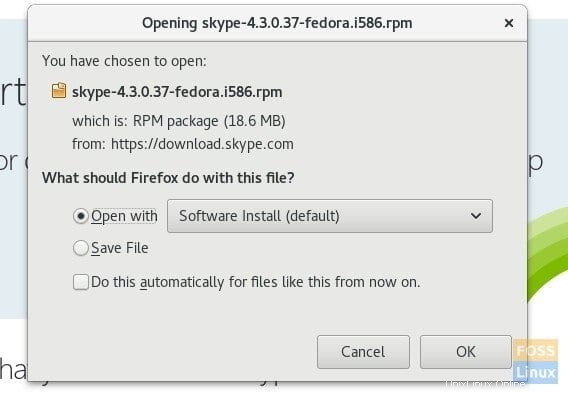
ステップ3:[インストール]をクリックし、インストールを完了するためのルートパスワードを入力します。
ステップ4:インストールが完了すると、「「skype.desktop」が見つかりませんでした」というエラーメッセージが表示される場合があります。それは大丈夫なはずです。アクティビティに移動し、検索ボックスに「Skype」と入力します。 Skypeが表示されます。以上です!
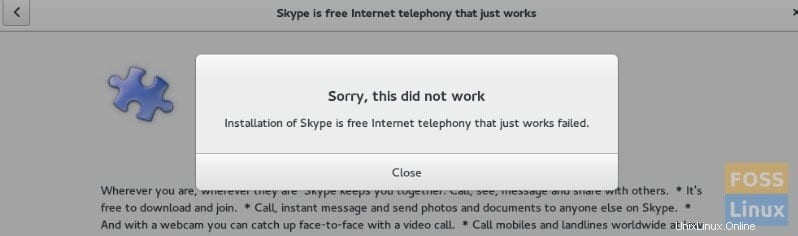
インストーラーが「申し訳ありませんが、これは機能しませんでした」というエラーメッセージを表示できなかった場合、「Skypeのインストールは無料のテレフォニーであり、機能しませんでした」というエラーメッセージが表示された場合は、コマンドラインの方法に従う必要があります。次のように進めます。
ステップ6:ダウンロードディレクトリに移動し、skypermpファイルがダウンロードされているかどうかを確認します。そうでない場合は、もう一度ダウンロードして、ソフトウェアインストーラーで開くのではなく、今回は必ず保存してください。
ステップ5:[アクティビティ]に移動して[ターミナル]を起動します。
ステップ6: suと入力します Enterキーを押してrootユーザーとしてログインします。
ステップ6: lsと入力します すべてのディレクトリを表示してから、cdダウンロード または、Skypeファイルをダウンロードした場所に移動します。
ステップ7: lsと入力します もう一度、「ダウンロード」ディレクトリの内容を確認します。デフォルトでは、ダウンロードしたファイルはこのディレクトリにあります。
ステップ8:次のコマンドを入力し、マウスからコンテキストメニューを右クリックして、Skypeの正確なファイル名をコピーして貼り付けます。 (Ctrl+CコピーおよびCtrl+V貼り付けは、ターミナル環境では機能しません。)
dnf install skype-4.3.0.37-fedora.i586.rpm
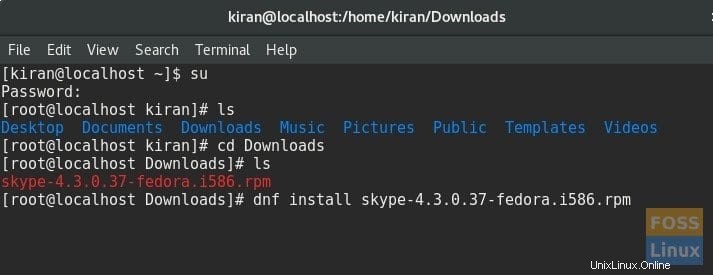
ステップ9:以上です!